คำถาม
ปัญหา: วิธีค้นหาข้อความที่ซ่อนอยู่และคำขอข้อความที่กรองใน Facebook
หลายคนถามฉันว่าฉันได้รับข้อความจากพวกเขาบน Facebook หรือไม่ ความจริงก็คือฉันไม่ได้รับข้อความใด ๆ จากพวกเขา แต่พวกเขาสัญญากับฉันว่าพวกเขาได้ส่งพวกเขาไปสองสามฉบับ ไม่มีใครนอกจากฉันที่เข้าถึงบัญชีของฉัน เป็นไปได้ไหมที่ข้อความเหล่านั้นจะหายไปอย่างใด?
เฉลยคำตอบ
Facebook Messenger[1] เป็นแอปพลิเคชั่นส่งข้อความโต้ตอบแบบทันทีที่ได้รับความนิยมอย่างมาก ซึ่งช่วยให้สามารถสื่อสารกับชุมชน Facebook ได้โดยตรงผ่านโซเชียลเน็ตเวิร์ก ข้ามแพลตฟอร์มได้รับความนิยม[2] เนื่องจากความเรียบง่าย รวดเร็ว และบริการฟรี ด้วย Facebook Messenger เป็นเรื่องง่ายที่จะสร้างการติดต่อกับเพื่อน Facebook ญาติที่ยังไม่ได้เป็นเพื่อน Facebook หรือคนแปลกหน้าอย่างแท้จริง
อย่างไรก็ตาม ปรากฏว่าแอปพลิเคชันอาจใช้ตัวกรองในกล่องจดหมายข้อความ และตัดสินใจที่จะไม่แสดงข้อความบางข้อความจากบุคคลใดบุคคลหนึ่งโดยเฉพาะ
เป็นไปได้อย่างไร? Facebook มีอัลกอริธึม[3] ซึ่งถูกตั้งโปรแกรมให้แยกแยะผู้คนและตรวจสอบการเชื่อมต่อกับคุณ หากอัลกอริทึมไม่ได้ระบุการเชื่อมต่อของสมาชิก Facebook คนใดคนหนึ่งและคุณ ข้อความที่เขาหรือเธอส่งถึงคุณจะถูกโอนไปยังโฟลเดอร์ข้อความที่ซ่อนโดยอัตโนมัติ
ให้เราพูดว่า "ตัวกรองสแปมของ Facebook Messenger" อาจดูเหมือนจะดีสำหรับบางคน แต่ความจริงที่ว่า Facebook ไม่แจ้งให้ผู้ใช้ทราบเกี่ยวกับกล่องจดหมายของข้อความที่ซ่อนอยู่นั้นไม่น่ายกย่อง วิธีนี้ทำให้ผู้คนแทบไม่รู้ตัวว่ามีคนพยายามติดต่อกับพวกเขาและไม่น่าจะเป็นไปได้มาก พวกเขาจะพบว่าเพราะมันแทบจะเป็นไปไม่ได้เลยที่จะสะดุดกับโฟลเดอร์ที่ถูกกรองโดยไม่ได้ตั้งใจ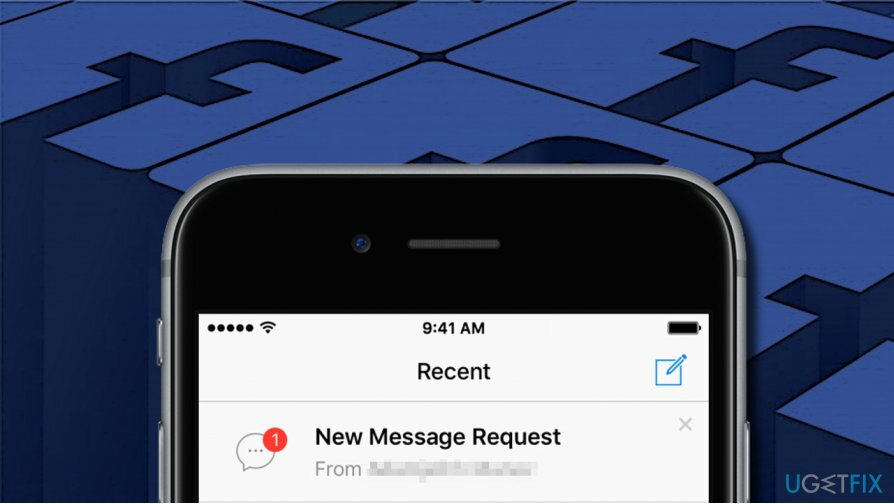
อย่างไรก็ตาม โฟลเดอร์นี้สามารถเข้าถึงได้ง่าย ในโพสต์นี้ เราจะอธิบายวิธีเข้าถึงโฟลเดอร์ข้อความที่ซ่อนอยู่ใน Facebook Messenger เพื่อให้คุณ สามารถตรวจสอบว่ามีข้อความสำคัญจากคนที่ตาม Facebook ไม่ได้เชื่อมต่อกับ คุณ.
เข้าถึงข้อความที่ซ่อนอยู่ใน Facebook Messenger (Windows)
ในการกู้คืนประสิทธิภาพสูงสุดของคอมพิวเตอร์ คุณต้องซื้อ. เวอร์ชันลิขสิทธิ์ Reimage Reimage ซอฟต์แวร์ซ่อมแซม
- ลงชื่อเข้าใช้บัญชี Facebook ของคุณและคลิกที่ไอคอน "ข้อความ" (ที่ด้านบนของหน้าจอ)
- เปิด "คำขอข้อความ" เพื่อดูข้อความจากผู้ที่ไม่อยู่ในรายชื่อเพื่อน Facebook ของคุณ
- จากนั้นคลิก "ดูคำขอที่กรอง"
- หากคุณต้องการให้ข้อความจากคำขอข้อความและโฟลเดอร์คำขอที่กรองแล้วไปที่กล่องจดหมาย Facebook ปกติ ให้คลิก "ยอมรับ"
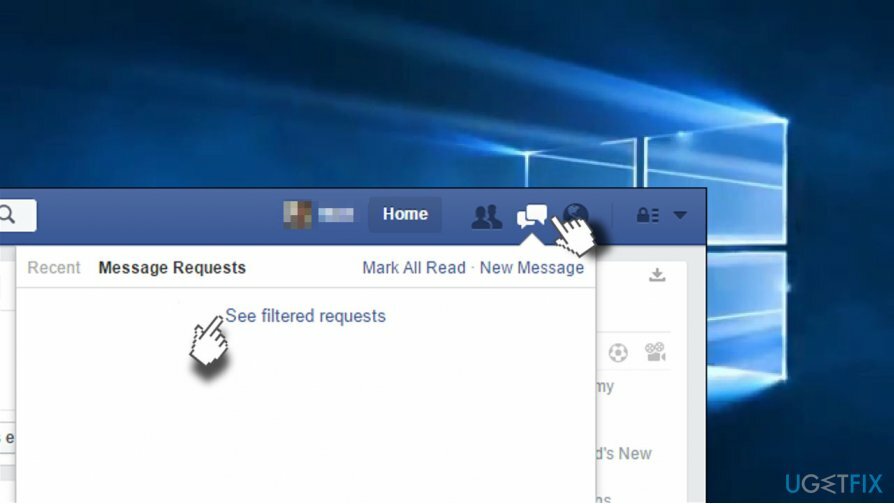
ค้นหาคำขอข้อความที่กรองบน Messenger (iPhone และ iPad)
ในการกู้คืนประสิทธิภาพสูงสุดของคอมพิวเตอร์ คุณต้องซื้อ. เวอร์ชันลิขสิทธิ์ Reimage Reimage ซอฟต์แวร์ซ่อมแซม
- เปิดหน้าจอโฮมของ iPhone
- เปิด "แอป Messenger" แล้วแตะปุ่ม "ฉัน" (มุมล่างขวา)
- เปิด "การตั้งค่า" และค้นหา "ผู้คน"
- ใต้หน้า People ให้ค้นหาตัวเลือก "Message Request" แล้วคลิก
- จากนั้นแตะที่ "ดูคำขอที่กรอง" เพื่อดูโฟลเดอร์อื่นของข้อความที่ซ่อนอยู่
- ในการเปิดเนื้อหาของโฟลเดอร์เหล่านี้ คุณต้องแตะที่มัน หากคุณต้องการรับข้อความจากผู้ที่ส่งข้อความที่ซ่อนอยู่ไปยังกล่องข้อความ Facebook ปกติ ให้แตะ "ยอมรับ"
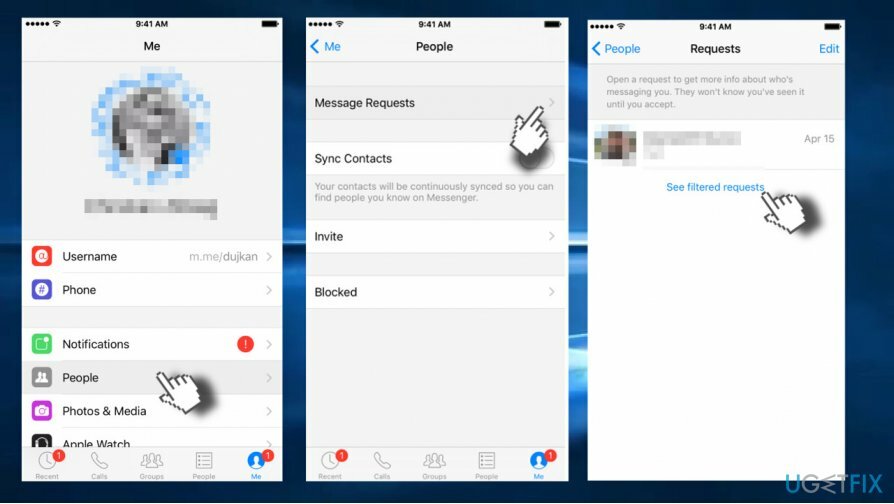
เปิดโฟลเดอร์ข้อความที่ซ่อนอยู่ใน Messenger (Android)
ในการกู้คืนประสิทธิภาพสูงสุดของคอมพิวเตอร์ คุณต้องซื้อ. เวอร์ชันลิขสิทธิ์ Reimage Reimage ซอฟต์แวร์ซ่อมแซม
- เปิดหน้าจอหลักและเปิด "แอป Messenger"
- แตะ "การตั้งค่า" (มุมบนขวา) และเลือก "ผู้คน"
- เลือก "คำขอข้อความ" ในหน้าต่างบุคคล
- จากนั้นแตะที่ "ดูคำขอที่กรอง" เพื่อเปิดแหล่งข้อความที่ซ่อนอยู่อื่น
- ในการเปิดเนื้อหาของโฟลเดอร์เหล่านี้ คุณต้องแตะที่มัน หากคุณต้องการรับข้อความจากผู้ที่ส่งข้อความที่ซ่อนอยู่ไปยังกล่องข้อความ Facebook ปกติ ให้แตะ "ยอมรับ"
เพิ่มประสิทธิภาพระบบของคุณและทำให้มันทำงานได้อย่างมีประสิทธิภาพมากขึ้น
เพิ่มประสิทธิภาพระบบของคุณตอนนี้! หากคุณไม่ต้องการตรวจสอบคอมพิวเตอร์ด้วยตนเองและพยายามค้นหาปัญหาที่ทำให้คอมพิวเตอร์ช้าลง คุณสามารถใช้ซอฟต์แวร์เพิ่มประสิทธิภาพตามรายการด้านล่าง โซลูชันทั้งหมดเหล่านี้ได้รับการทดสอบโดยทีมงาน ugetfix.com เพื่อให้แน่ใจว่าจะช่วยปรับปรุงระบบ ในการเพิ่มประสิทธิภาพคอมพิวเตอร์ของคุณด้วยการคลิกเพียงครั้งเดียว ให้เลือกหนึ่งในเครื่องมือเหล่านี้:
เสนอ
ทำมันตอนนี้!
ดาวน์โหลดเครื่องมือเพิ่มประสิทธิภาพคอมพิวเตอร์ความสุข
รับประกัน
ทำมันตอนนี้!
ดาวน์โหลดเครื่องมือเพิ่มประสิทธิภาพคอมพิวเตอร์ความสุข
รับประกัน
หากคุณไม่พอใจกับ Reimage และคิดว่าไม่สามารถปรับปรุงคอมพิวเตอร์ของคุณได้ โปรดติดต่อเรา! โปรดให้รายละเอียดทั้งหมดที่เกี่ยวข้องกับปัญหาของคุณกับเรา
กระบวนการซ่อมแซมที่ได้รับสิทธิบัตรนี้ใช้ฐานข้อมูล 25 ล้านส่วนประกอบที่สามารถแทนที่ไฟล์ที่เสียหายหรือสูญหายในคอมพิวเตอร์ของผู้ใช้
ในการซ่อมแซมระบบที่เสียหาย คุณต้องซื้อ. เวอร์ชันลิขสิทธิ์ Reimage เครื่องมือกำจัดมัลแวร์

VPN เป็นสิ่งสำคัญเมื่อพูดถึง ความเป็นส่วนตัวของผู้ใช้. เครื่องมือติดตามออนไลน์ เช่น คุกกี้ ไม่เพียงแต่สามารถใช้ได้โดยแพลตฟอร์มโซเชียลมีเดียและเว็บไซต์อื่นๆ แต่ยังรวมถึงผู้ให้บริการอินเทอร์เน็ตและรัฐบาลของคุณด้วย แม้ว่าคุณจะใช้การตั้งค่าที่ปลอดภัยที่สุดผ่านเว็บเบราว์เซอร์ของคุณ คุณยังคงสามารถติดตามผ่านแอพที่เชื่อมต่อกับอินเทอร์เน็ตได้ นอกจากนี้ เบราว์เซอร์ที่เน้นความเป็นส่วนตัว เช่น Tor ไม่ใช่ตัวเลือกที่ดีที่สุดเนื่องจากความเร็วในการเชื่อมต่อลดลง ทางออกที่ดีที่สุดสำหรับความเป็นส่วนตัวสูงสุดของคุณคือ อินเทอร์เน็ตส่วนตัว – ไม่เปิดเผยตัวตนและปลอดภัยทางออนไลน์
ซอฟต์แวร์กู้คืนข้อมูลเป็นหนึ่งในตัวเลือกที่สามารถช่วยคุณได้ กู้คืนไฟล์ของคุณ. เมื่อคุณลบไฟล์ ไฟล์จะไม่หายไปในอากาศ – ไฟล์จะยังคงอยู่ในระบบของคุณตราบเท่าที่ไม่มีการเขียนข้อมูลใหม่ไว้ด้านบน การกู้คืนข้อมูล Pro เป็นซอฟต์แวร์กู้คืนข้อมูลที่ค้นหาสำเนาการทำงานของไฟล์ที่ถูกลบภายในฮาร์ดไดรฟ์ของคุณ ด้วยการใช้เครื่องมือนี้ คุณสามารถป้องกันการสูญเสียเอกสารที่มีค่า งานโรงเรียน รูปภาพส่วนตัว และไฟล์สำคัญอื่นๆ